1300
원인
앞면 커버 내부에 용지가 걸렸습니다.
해결 방법
앞면 커버 내부에 용지가 걸린 경우, 다음 단계에 따라 용지를 제거하십시오.
 중요
중요
-
프린터에서 팩스를 전송 또는 수신 중이거나 프린터의 메모리에 수신된 팩스 또는 전송되지 않은 팩스가 저장되어 있는 경우에는 프린터를 끌 수 없습니다.
프린터에서 모든 팩스의 전송 또는 수신이 완료되었는지 확인한 후 프린터를 끄십시오. 프린터를 끌 때 전원 플러그를 분리하지 마십시오.
전원 코드를 분리하면 프린터의 메모리에 저장된 모든 팩스가 삭제됩니다.
 참고
참고
- 인쇄 중에 용지 걸림이 발생하여 프린터를 끄고 용지를 제거해야 하는 경우, 프린터를 끄기 전에 중지(Stop) 버튼을 눌러 인쇄를 중지하십시오.
-
앞면 커버를 엽니다.
 중요
중요-
투명 필름(A) 또는 흰색 벨트(B)를 만지지 마십시오.
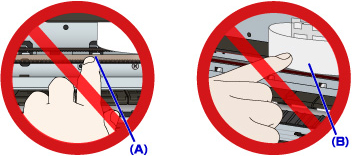
용지나 손이 이러한 부품과 접촉하여 부품이 더러워지거나 긁힐 경우 프린터가 손상될 수 있습니다.
-
-
프린트 헤드 홀더 아래에 걸린 용지가 없는지 확인합니다.
프린트 헤드 홀더 아래에 걸린 용지가 있는 경우, 프린트 헤드 홀더를 오른쪽 끝 또는 왼쪽 끝 중 용지를 더 쉽게 제거할 수 있는 곳으로 이동하십시오.
프린트 헤드 홀더를 이동할 때 프린트 헤드 홀더의 오른쪽 또는 왼쪽을 손끝으로 누르고 오른쪽 또는 왼쪽 끝으로 천천히 미십시오.
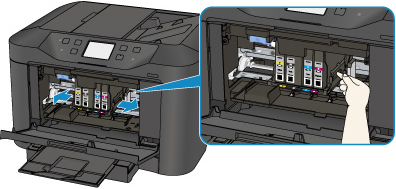
-
걸린 용지를 양손으로 단단히 잡습니다.

용지가 말려 있는 경우 용지를 빼내십시오.
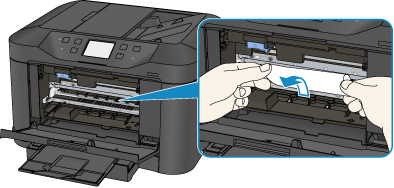
-
용지가 찢어지지 않도록 천천히 빼냅니다.
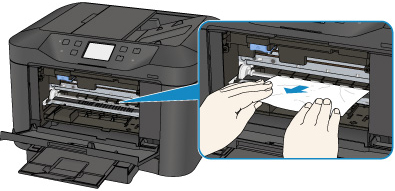
-
걸린 용지가 모두 제거되었는지 확인합니다.
빼낼 때 용지가 찢어진 경우, 용지 조각이 프린터 내부에 남아 있을 수 있습니다. 다음을 확인하여 남아 있는 용지를 제거하십시오.
- 프린트 헤드 홀더 아래에 용지가 남아 있습니까?
- 프린터에 작은 용지 조각이 남아 있습니까?
-
프린터의 왼쪽 및 오른쪽 빈 공간(C)에 용지가 남아 있습니까?
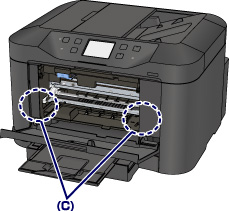
-
앞면 커버를 닫습니다.
-
프린터의 터치 스크린에서 OK를 누릅니다.
-
팩스 또는 팩스 보고서 인쇄가 진행되는 중에 용지가 걸린 경우:
용지 걸림 오류를 해제하고 프린터의 터치 스크린에서 OK를 누르면 프린터에서 용지가 걸렸던 페이지부터 인쇄를 다시 시작합니다.
-
복사 또는 컴퓨터에서 실행한 인쇄가 진행되는 중에 용지가 걸린 경우:
용지 걸림 오류를 해제하고 프린터의 터치 스크린에서 OK를 누르면 프린터에서 용지가 걸렸던 다음 페이지부터 인쇄를 다시 시작합니다.
용지가 걸렸던 페이지는 인쇄되지 않으므로 필요할 경우 다시 인쇄하십시오.
양면 인쇄 또는 양면 복사가 진행되는 중에 용지가 걸린 경우 용지 걸림 오류를 해제한 후 인쇄를 다시 시작하면 인쇄 또는 복사 순서가 예상과 다를 수도 있습니다. 이런 경우에는 인쇄를 취소한 후 처음부터 다시 인쇄하십시오.
레이아웃 인쇄, 2-on-1 복사 또는 4-on-1 복사가 진행되는 중에 용지가 걸린 경우 용지 걸림 오류를 해제한 후 인쇄를 다시 시작하면 일부 페이지가 인쇄되지 않을 수도 있습니다. 이런 경우에는 인쇄를 취소한 후 처음부터 다시 인쇄하십시오.
-
용지 걸림 오류에 대한 적절한 조치를 취하는 중에 프린터를 끈 경우:
인쇄 대기열의 모든 작업이 취소됩니다. 인쇄를 다시 실행하십시오.
 참고
참고-
용지를 다시 로드할 때 적합한 용지를 사용하는지, 용지를 올바르게 로드하는지 확인하십시오.
용지를 로드할 때 용지 가이드를 용지의 양쪽 가장자리에 맞추십시오.
- 걸린 용지를 모두 제거한 후 인쇄를 다시 시작할 때 프린터의 터치 스크린 또는 컴퓨터 화면에 용지 걸림과 관련된 메시지가 표시되는 경우, 용지 조각이 프린터 내부에 남아 있을 수 있습니다. 이런 경우에는 프린터 내부에 용지 조각이 남아 있지 않은지 확인하십시오.
- 사진이나 그래픽을 포함하는 문서를 인쇄할 때는 A5/A6 이외의 용지 크기를 사용할 것을 권장합니다. A5/A6 용지는 프린터에서 나올 때 말리거나 걸릴 수 있습니다.
-
위의 방법으로 문제가 해결되지 않으면 가까운 Canon 서비스 센터에 문의하여 수리를 의뢰하십시오.


